戴尔dell poweredge r730服务器系统安装配置详解教程谷风软件.docx
《戴尔dell poweredge r730服务器系统安装配置详解教程谷风软件.docx》由会员分享,可在线阅读,更多相关《戴尔dell poweredge r730服务器系统安装配置详解教程谷风软件.docx(11页珍藏版)》请在冰豆网上搜索。
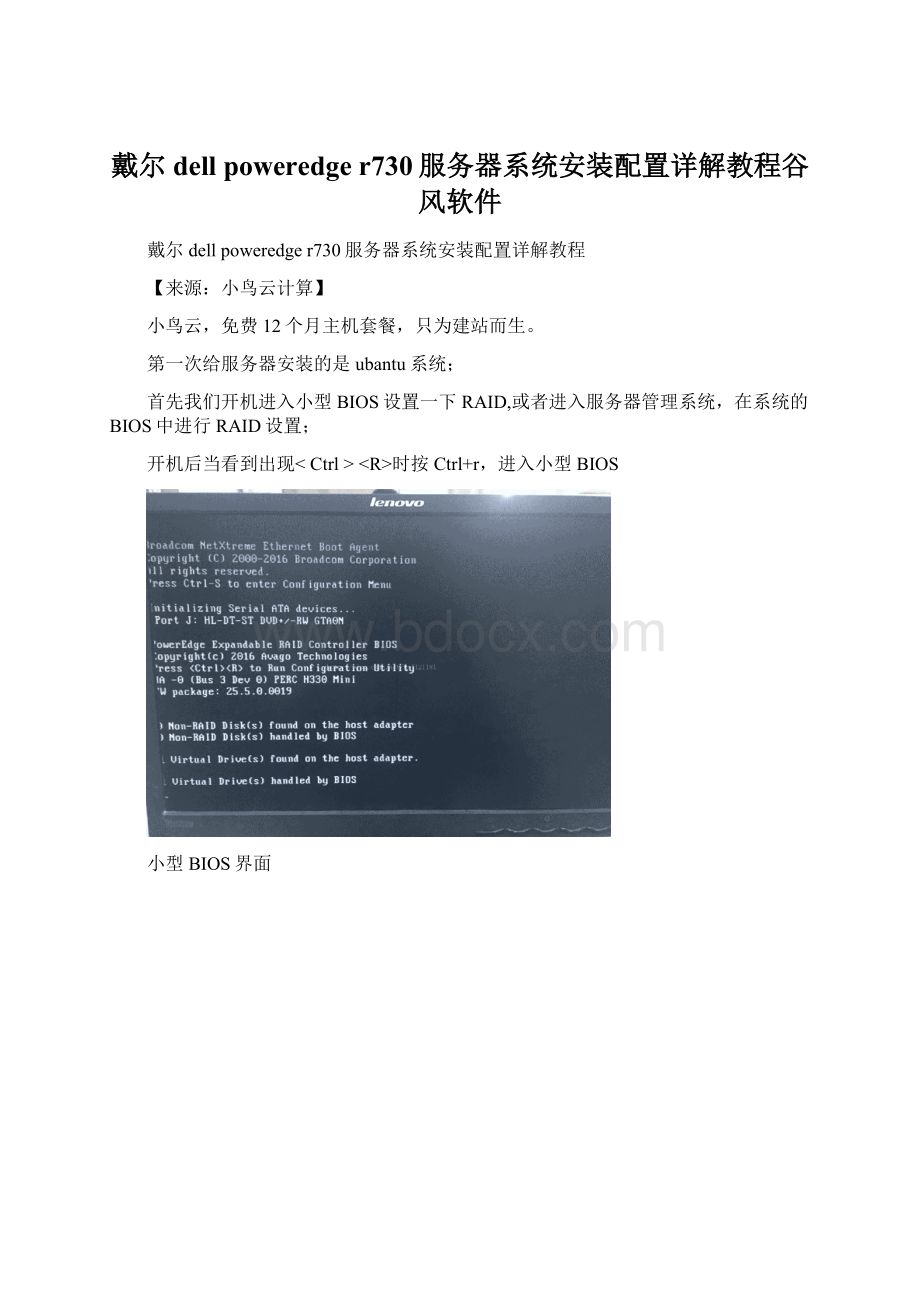
戴尔dellpoweredger730服务器系统安装配置详解教程谷风软件
戴尔dellpoweredger730服务器系统安装配置详解教程
【来源:
小鸟云计算】
小鸟云,免费12个月主机套餐,只为建站而生。
第一次给服务器安装的是ubantu系统;
首先我们开机进入小型BIOS设置一下RAID,或者进入服务器管理系统,在系统的BIOS中进行RAID设置;
开机后当看到出现时按Ctrl+r,进入小型BIOS
小型BIOS界面
先进入到VGMGMT菜单,可以用ctrl+N和ctrl+P切换菜单
按F2展开虚拟磁盘创建菜单
如果重新安装就先选择clearconfig,再创建虚拟磁盘(CreateNesVD)
RAIDLevel:
选择RAID5;
在Physicaldisks中把三个磁盘全选上,操作后的样子
由于划分RAID5后,硬盘总大小还有6TB,大于2TB不支持BIOS启动,先划分个小磁盘安装系统。
我设置了0.466T
下面选择ok就行了
按CTRL+N切换到PDMGMT菜单,可以看到磁盘的状态为online。
按esc键退出重启就行了;
下面进行安装
进入这界面
按f10就行了,这样就直接进入服务器管理系统lifecyclecontroller
选择OS部署
一次操作
在这个步骤有一个可用的操作系统,你可以选择你安装的操作系统类型,如果上面没有的话,就选择othersystem
下面一步是查找安装系统的介质;
然后下一步
最后重启后就直接安装你的系统了;
下面我开始介绍安装系统中可能出现的问题,以及解决;
1.我遇到的第一个问题是部署os的时候提示无法在第四步系统介质,如果她有下列提示
你就直接点击取消键,进入里lifecycle主界面,选择系统设置
点击高级硬件配置
进入系统BIOS
点击集成的设备
把所有usb端口打开,和启用usb3.0;
这样设置过后他就可以找到你的介质了;
如果她还是找不你的U盘,那么下面还有一种方法;
就是直接从bootmanager进入;
下面是操作过程:
先直接重启系统,然后再这个界面中按f11
然后就选择one-shotbiosmenu
最后一个就是我的U盘,直接点进去,就可以直接安装了;